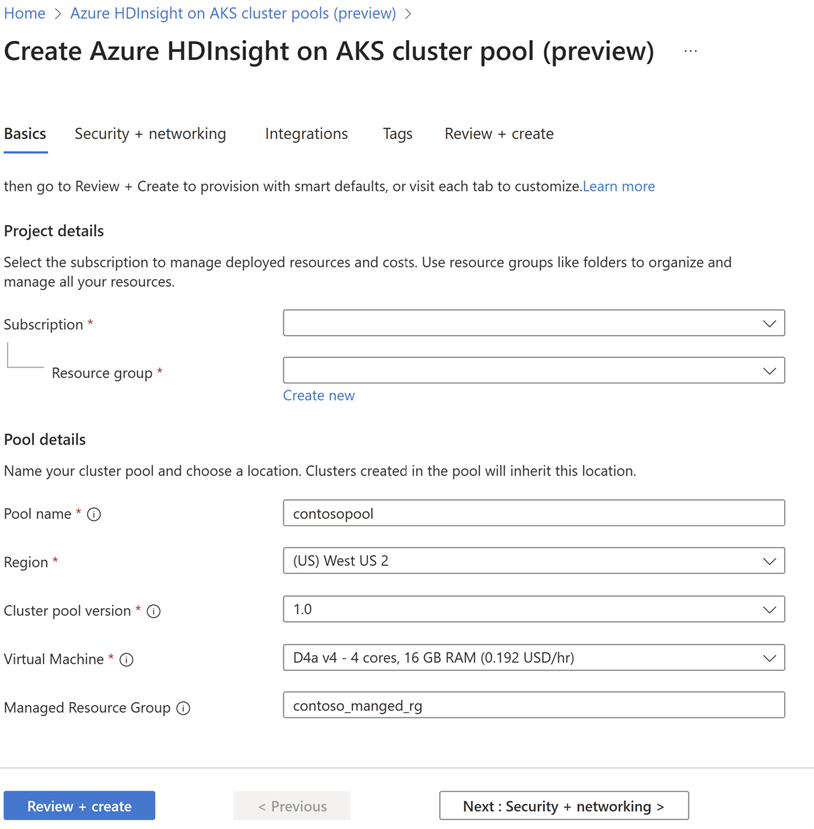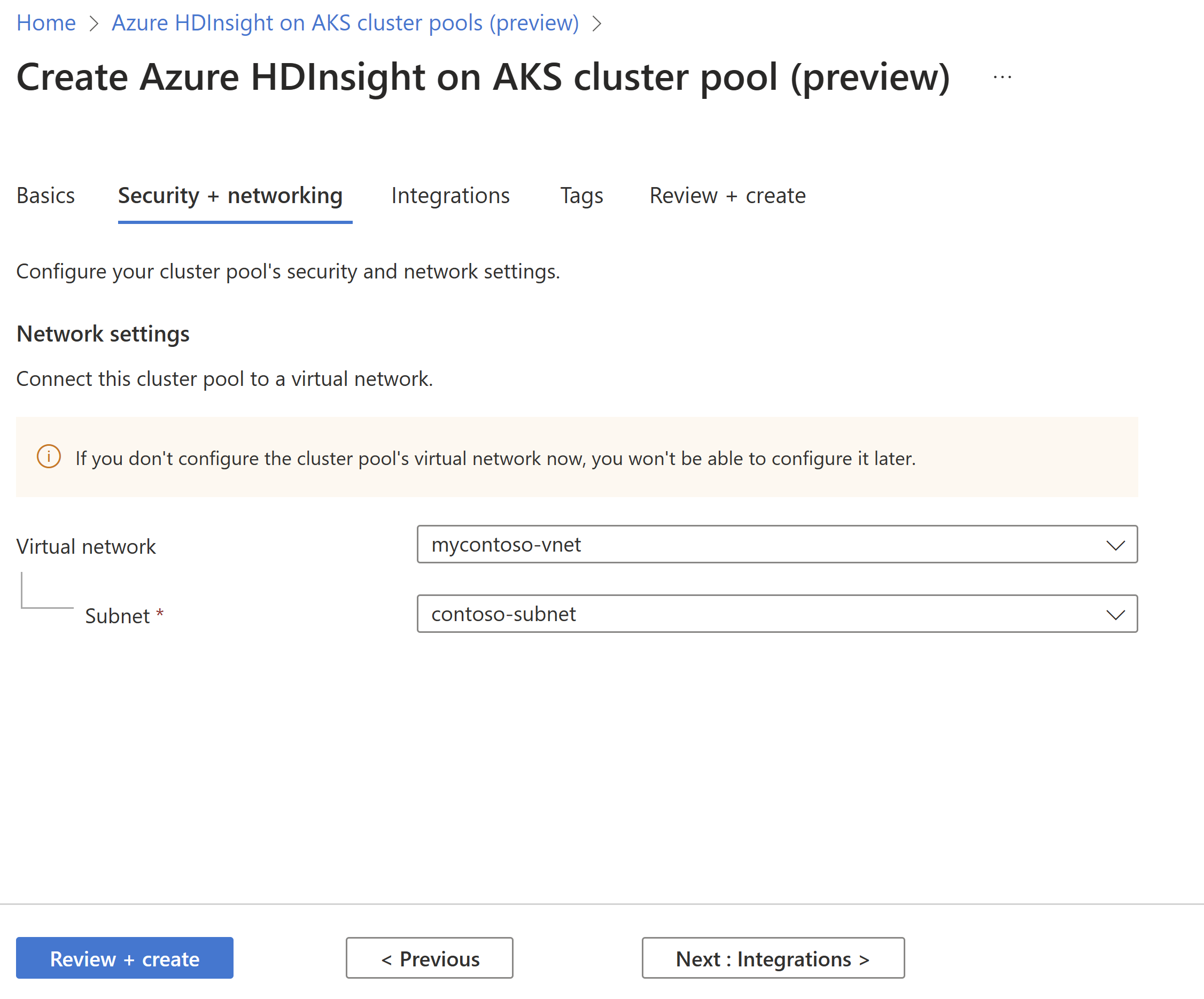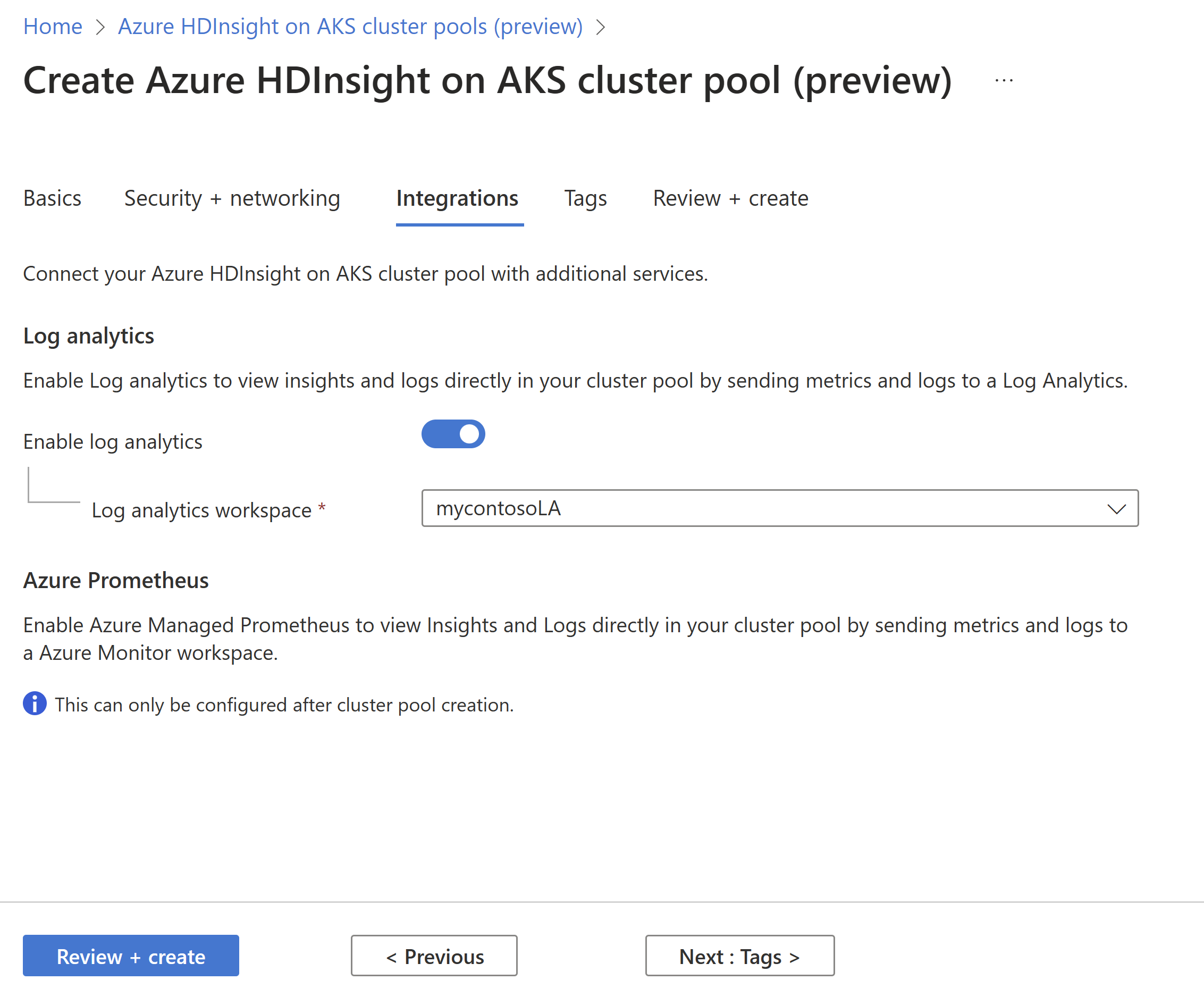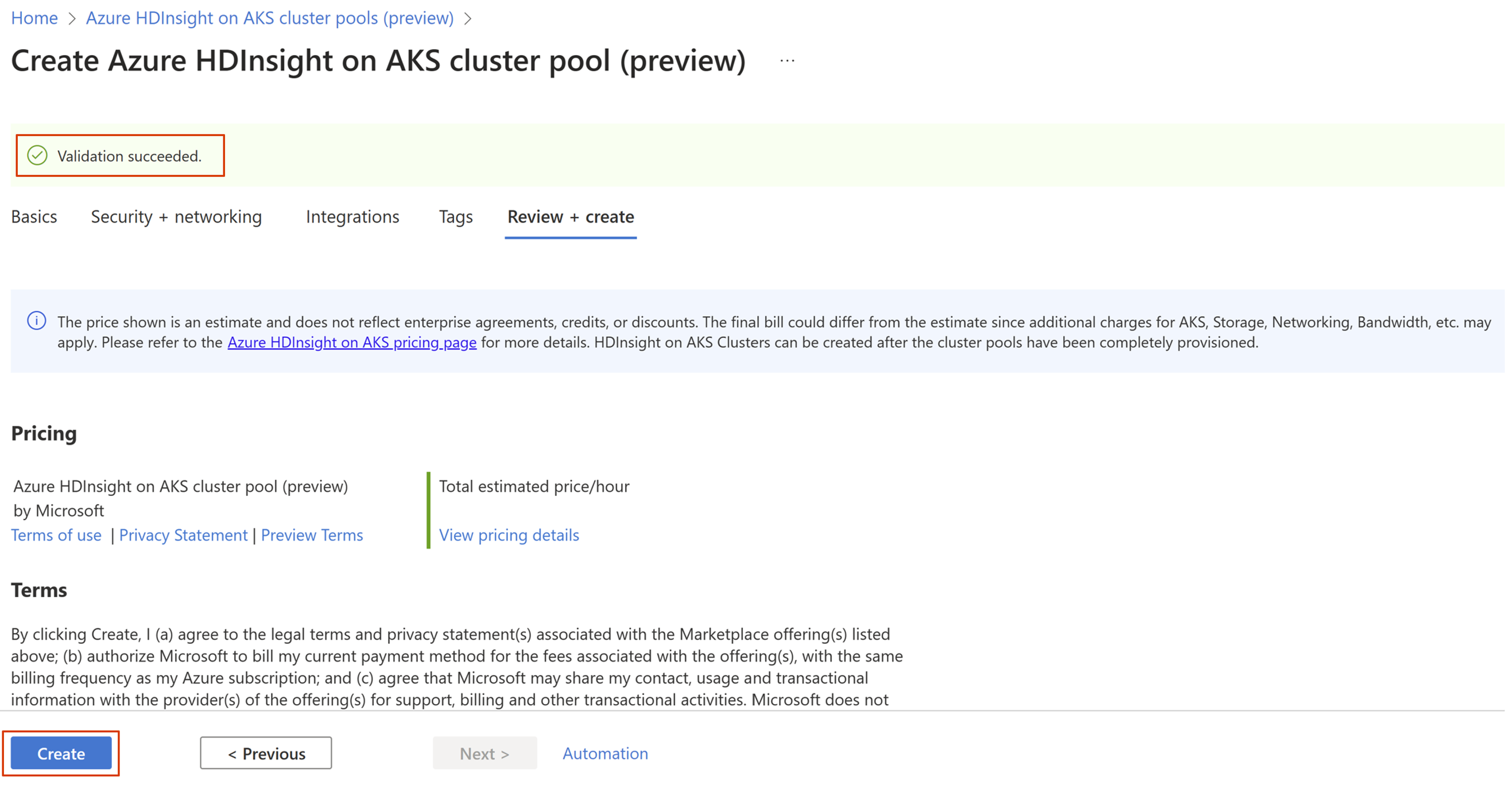Snabbstart: Skapa en HDInsight i AKS-klusterpoolen med Hjälp av Azure-portalen
HDInsight på AKS introducerar begreppet klusterpooler och kluster, vilket gör att du kan förverkliga det fullständiga värdet av data lakehouse.
Klusterpooler är en logisk gruppering av kluster och underhåller en uppsättning kluster i samma pool, vilket hjälper till att skapa robust samverkan mellan flera klustertyper. Den kan skapas i ett befintligt virtuellt nätverk eller utanför ett virtuellt nätverk.
En klusterpool i HDInsight på AKS motsvarar ett kluster i AKS-infrastrukturen.
Kluster är enskilda beräkningsarbetsbelastningar , till exempel Apache Spark, Apache Flink eller Trino, som kan skapas i samma klusterpool.
För varje klustertyp måste du ha en klusterpool. Den kan skapas oberoende av varandra eller så kan du skapa en ny klusterpool när klustret skapas. I den här snabbstarten får du lära dig hur du skapar en klusterpool med hjälp av Azure-portalen.
Förutsättningar
Kontrollera att du har slutfört prenumerationskraven innan du skapar en klusterpool.
Skapa en klusterpool
Följande steg förklarar hur klusterpoolen skapas oberoende av varandra. Samma alternativ är tillgängliga för klusterpoolen när klustret skapas.
Logga in på Azure-portalen.
I sökfältet i Azure-portalen skriver du HDInsight i AKS-klusterpoolen och väljer Azure HDInsight i AKS-klusterpooler i listrutan.
Klicka på + Skapa.
På fliken Grundläggande anger du följande information:
Property Beskrivning Prenumeration I listrutan väljer du den Azure-prenumeration som du vill skapa HDInsight i AKS-klusterpoolen under. Resursgrupp I listrutan väljer du en befintlig resursgrupp eller väljer Skapa ny. Poolnamn Ange namnet på klusterpoolen som ska skapas. Namnlängden för klusterpoolen får inte vara längre än 26 tecken. Den måste börja med ett alfabet, avslutas med ett alfanumeriskt tecken och får endast innehålla alfanumeriska tecken och bindestreck. Region I listrutan väljer du regionen för klusterpoolen. Kontrollera regionens tillgänglighet. För klusterpooler i ett virtuellt nätverk måste regionen för det virtuella nätverket och klusterpoolen vara densamma. Klusterpoolversion I listrutan väljer du VERSIONEN HDInsight i AKS-klusterpoolen. Virtuell maskin I listrutan väljer du storleken på den virtuella datorn för klusterpoolen baserat på dina behov. Hanterad resursgrupp (Valfritt) Ange ett namn för den hanterade resursgruppen. Den innehåller underordnade resurser som skapats av HDInsight på AKS. Välj Nästa: Säkerhet + nätverk för att fortsätta.
På sidan Säkerhet + nätverk anger du följande information:
Property beskrivning Virtuellt nätverk (VNet) I listrutan väljer du ett virtuellt nätverk som finns i samma region som klusterpoolen. Undernät I listrutan väljer du namnet på det undernät som du planerar att associera med klusterpoolen. Utgående sökväg I listrutan väljer du utgående sökväg för klustret. Privat AKS Aktivera privat AKS för att säkerställa att nätverkstrafiken mellan AKS-kontrollplanet/Kube API-servern och kluster förblir i ett privat nätverk. Välj Nästa: Integreringar för att fortsätta.
På sidan Integreringar anger du följande information:
Property beskrivning Log Analytics (Valfritt) Välj det här alternativet för att aktivera Log Analytics för att visa insikter och loggar direkt i klustret genom att skicka mått och loggar till en Log Analytics-arbetsyta. Du kan också aktivera det här alternativet efter att klusterpoolen har skapats. Azure Managed Prometheus (Valfritt) Aktivera Azure-hanterad Prometheus för att visa insikter och loggar direkt i klustret genom att skicka mått och loggar till en Azure Monitor-arbetsyta. Du kan också aktivera det här alternativet efter att klusterpoolen har skapats. Välj Nästa: Granska + skapa för att fortsätta.
På sidan Granska + skapa letar du efter meddelandet Validering lyckades överst på sidan och klickar sedan på Skapa.
Sidan Distribution pågår visas medan klusterpoolen skapas och sidan Distributionen är klar visas när klusterpoolen är helt distribuerad och redo att användas.
Om du navigerar bort från sidan kan du kontrollera distributionens status genom att klicka på ikonen Meddelanden i Azure-portalen.
När klusterpoolsdistributionen är klar fortsätter du att använda Azure-portalen för att skapa ett Trino-, Flink- och Spark-kluster .
Rensa resurser
När de inte längre behövs rensar du upp onödiga resurser för att undvika Azure-avgifter. Du kan ta bort resursgruppen, klusterpoolen och alla andra resurser i resursgruppen.
- Välj resursgruppen.
- På sidan för resursgruppen väljer du Ta bort resursgrupp.
- När du uppmanas till det skriver du namnet på resursgruppen och väljer sedan Ta bort.
Kommentar
Om du vill ta bort en klusterpool kontrollerar du att det inte finns några aktiva kluster i klusterpoolen.
Dricks
Om du vill felsöka eventuella distributionsfel kan du läsa den här sidan.
Nästa steg
Feedback
Kommer snart: Under hela 2024 kommer vi att fasa ut GitHub-problem som feedbackmekanism för innehåll och ersätta det med ett nytt feedbacksystem. Mer information finns i: https://aka.ms/ContentUserFeedback.
Skicka och visa feedback för